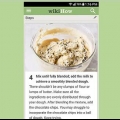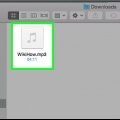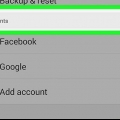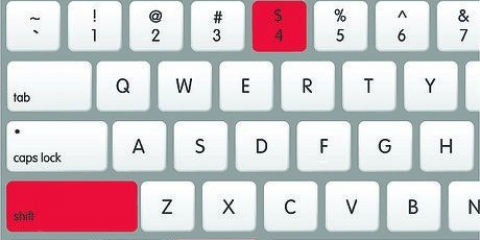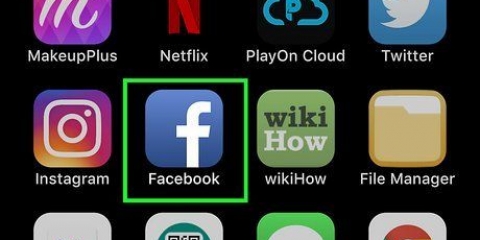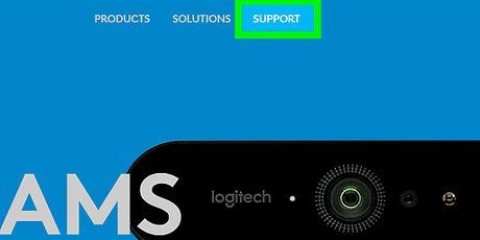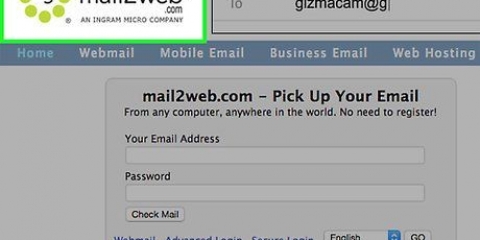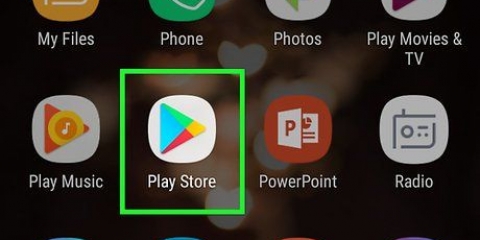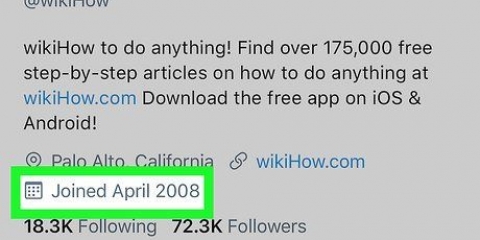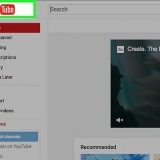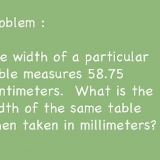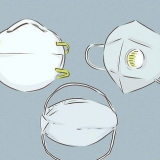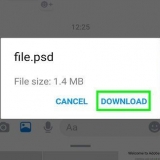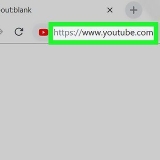Wenn Sie bereits wissen, welche App Sie herunterladen möchten, können Sie auch nach dem Namen der App suchen. Beliebte PDF-Reader und -Viewer sind: Google PDF Viewer, Google Drive, Adobe Acrobat, PSPDFKit PDF Viewer, PDF Reader, Polaris Office, Foxit MobilePDF 


Google View deaktiviert vorinstallierte PDF-Viewer – nur für Weblinks –. Für Downloads und Anhänge werden Sie aufgefordert, einen PDF-Viewer aus der Liste der installierten Programme auszuwählen. Das Dokument wird nicht automatisch in Ihrer Download-App gespeichert, es sei denn, Sie tun dies manuell über das rechte Menü (3 Punkte). 
Die Download-App ist der Dateimanager des Android. Wenn Sie einen PDF-Anhang in einer E-Mail öffnen, lädt Ihr Gerät ihn nicht in Ihrer Download-App herunter. Es wird versuchen, es mit einem PDF-Reader zu öffnen.

Das Symbol ist ein blauer Kreis mit einem nach unten zeigenden Pfeil. es ist deutlich mit `Downloads` gekennzeichnet. Anstatt die Download-App zu verwenden, können Sie eine Dateimanager-App installieren und verwenden.


Wenn Sie diese App als Ihren Standard-Viewer verwenden möchten, klicken Sie auf "Immer". Wenn Sie diese App nicht als Standardanzeige verwenden möchten, klicken Sie auf "einmal". 
Pdf-dateien auf einem android-telefon anzeigen
PDF ist eines der beliebtesten Dokumentformate, das auf fast jedem Gerät geöffnet werden kann, ohne den ursprünglichen Inhalt und das ursprüngliche Format zu verlieren. Android-Geräte verfügen standardmäßig nicht über einen PDF-Viewer. Um PDF-Dateien auf einem Android-Telefon oder -Tablet zu öffnen, müssen Sie einen PDF-Reader herunterladen. Sie können einen PDF-Viewer kostenlos aus dem Google Play Store herunterladen.
Schritte
Teil 1 von 3: Installieren eines PDF-Readers

1. Starten Sie die App-Schublade. Indem Sie Ihre App-Schublade öffnen, können Sie durch alle Ihre Apps auf Ihrem Gerät scrollen. Klicken Sie auf das Symbol mit einem Raster von sechs oder zwölf weißen Quadraten darauf.
- Auf Mobilgeräten befindet sich dieses Symbol unten auf dem Bildschirm im Dock für Ihre Apps.
- Auf einem Android-Tablet befindet sich dieses Symbol oben rechts auf dem Bildschirm.

2. Klicken Sie auf das Google Play Store-Symbol. Wenn der Play Store startet, fordert die App Sie möglicherweise auf, Ihren Google-Benutzernamen und Ihr Passwort einzugeben. Wenn Sie ein Konto haben, klicken Sie auf `bestehend` und geben Sie Ihre Daten ein. Wenn Sie noch kein Konto haben, klicken Sie auf „Neu“ und folgen Sie den Anweisungen.

3. Suchen Sie nach einem kostenlosen PDF-Reader. Mit PDF-Readern oder -Viewern können Sie eine PDF-Datei auf Ihrem Gerät öffnen und anzeigen. Da die Android-Geräte standardmäßig nicht mit einem PDF-Reader installiert sind, müssen Sie selbst einen PDF-Reader oder -Viewer installieren. Es gibt mehrere kostenlose PDF-Reader für Android-Geräte. Um alle diese Apps anzuzeigen, geben Sie "kostenloser PDF-Reader für Android" in die Suchleiste ein.

4. Wählen Sie einen zu installierenden PDF-Viewer aus. Scrollen Sie durch die Ergebnisse und wählen Sie die App aus, die Sie herunterladen möchten.

5. Installiere die App. Klicken Sie auf den grünen `Installieren`-Button. Lesen Sie die App-Bedingungen und klicken Sie auf "Akzeptieren".
Teil 2 von 3: Anzeigen und Herunterladen einer PDF-Datei mit Ihrem Browser

1. Lädt das Dokument sofort mit Google View. Klicken Sie auf den Link des PDFs. Wenn Sie Google Drive und/oder Google PDF Viewer installiert haben, wird das PDF direkt in den Google PDF Viewer geladen.

2. PDF herunterladen. Wenn Sie Google Drive nicht installiert haben, müssen Sie es herunterladen, um die PDF-Datei in Ihrer Download-App zu speichern. Klicken Sie auf den Link des PDFs, um die Datei auf Ihr Android-Gerät herunterzuladen.

3. Öffne die App-Schublade. Wenn Sie Ihre App-Schublade starten, können Sie alle Ihre heruntergeladenen Apps ganz einfach anzeigen. Das Symbol der App-Schublade ist ein Raster aus sechs oder zwölf weißen Quadraten. Auf Mobilgeräten befindet es sich zwischen den Apps in Ihrem Dock. auf einem Tablet ist es in der oberen rechten Ecke.

4. Starten Sie die Download-App. Die Download-App ist der Dateimanager von Android. Diese vorinstallierte App enthält alle Ihre heruntergeladenen Inhalte, einschließlich PDFs.

5. Tippen Sie auf das PDF, das Sie lesen möchten. Das PDF, das Sie lesen möchten, wird mit dem von Ihnen installierten PDF-Reader geöffnet. Wenn die App geöffnet und die Datei geladen wird, können Sie das PDF anzeigen.
Wenn Sie mehrere Programme haben, die ein PDF öffnen können, werden Sie aufgefordert, eines aus der Liste auszuwählen, bevor Sie die Datei öffnen.
Teil 3 von 3: Öffnen eines als Anhang gesendeten PDFs

1. Öffne den Anhang. Klicken Sie auf den Anhang und wählen Sie `Beispiel`.

2. Wählen Sie einen PDF-Reader oder -Viewer. Klicken Sie auf den PDF-Reader oder -Viewer, den Sie verwenden möchten.

3. PDF ansehen. Nach dem Start der Anwendung wird das PDF geladen und Sie können die Datei lesen.
Tipps
Wenn Sie mit Ihrem Standard-PDF-Viewer nicht zufrieden sind, können Sie ihn ändern. Einstellungen auswählen > Apps > alles. Gehen Sie zu Ihrem Standard-PDF-Viewer und klicken Sie auf "Standardeinstellungen löschen". Wenn Sie das nächste Mal eine PDF-Datei öffnen möchten, werden Sie aufgefordert, einen PDF-Reader oder -Viewer auszuwählen.
"Pdf-dateien auf einem android-telefon anzeigen"
Оцените, пожалуйста статью